Echo Dots
Como resetar e redefinir a Alexa Amazon Echo?
Eventualmente pode acontecer uma falha em que Alexa não responde ou os comandos não são executados corretamente. Seu dispositivo Echo também pode perder a conexão com outros dispositivos vinculados ou com sua rede Wi-Fi. Se você tiver esses problemas, você pode resetar e redefinir sua Alexa Echo de volta às configurações originais de fábrica na esperança de que isso resolva o problema e neste artigo vamos explicar como resetar e redefinir a Alexa Amazon Echo.
Confira também: Como configurar seu Echo Dot com Alexa em 4 etapas
Reiniciar vs Resetar
Antes de considerar uma redefinição de fábrica, tente reiniciar. Isso pode restaurar a funcionalidade sem apagar suas configurações. Para reiniciar qualquer dispositivo Echo, desconecte o cabo de alimentação, aguarde alguns minutos e conecte-o novamente, algo bem similar ao que fazemos em um Modem. O Echo será ligado e ativado em alguns minutos.
Se isso não funcionar e você precisar resetar a Alexa, as configurações retornarão aos padrões de fábrica e você terá que passar pelo procedimento de configuração inicial (registro, reconectar ao Wi-Fi, etc.). O procedimento de redefinição pode variar dependendo do modelo do Echo.
Como resetar usando o aplicativo Alexa
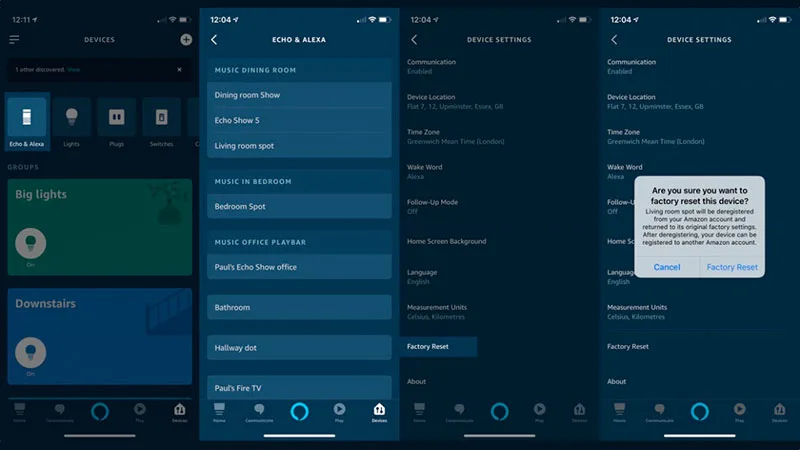
As etapas de redefinição são as mesmas para iOS e Android.
1 – Abra o aplicativo Alexa e toque no ícone Dispositivos no canto inferior direito.
2 – Na página Dispositivos, toque em Echo e Alexa e escolha o dispositivo a ser redefinido.
3 – Nas configurações do dispositivo, role para baixo e toque em Redefinição de fábrica. Prossiga ou cancele conforme desejado.
Como resetar Alexa diretamente no dispositivo
Se você não tiver o aplicativo em mãos, também poderá redefinir seus dispositivos Alexa diretamente do dispositivo. Na maioria dos casos, é um simples pressionar de botão ou uma combinação de botões pressionados ao mesmo tempo, embora em dispositivos de gerações mais antigas você possa precisar usar um clipe de papel para pressionar um botão de reinicialização.
Como resetar um Amazon Echo Show e Echo Spot
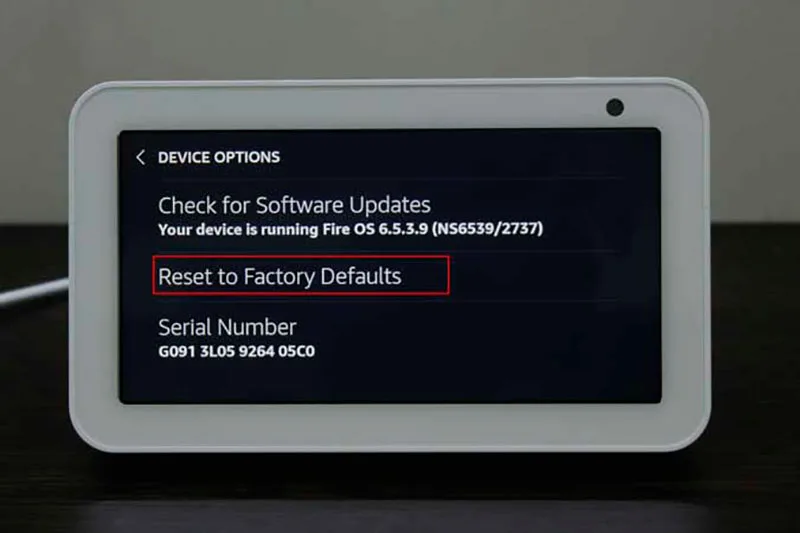
Você pode redefinir um Amazon Echo Show ou Spot com seus controles de tela sensível ao toque.
1 – Diga “Alexa, vá para Configurações” ou, na tela inicial do Echo Show, deslize para baixo para revelar a barra de configurações e toque em Configurações.
Embora você possa usar um comando de voz para acessar a tela Configurações, as etapas restantes requerem a tela sensível ao toque.
2 – Em Configurações, deslize para baixo se necessário e toque em Opções do dispositivo.
3 – Em Opções do dispositivo, deslize para baixo e toque em Redefinir para padrões de fábrica.
4 – Na tela Redefinir para padrões de fábrica, você pode ter duas opções. Escolha a opção que funcionará melhor para você. Redefina para os padrões de fábrica ou redefina para os padrões de fábrica e mantenha suas conexões domésticas inteligentes.
Como resetar um Standard Echo
Resetar o dispositivo Standard Echo pode parecer mais complicado do que resetar um Echo Show, mas na verdade não é difícil.
- Echo de primeira geração: Use um clipe de papel para pressionar e segurar o botão Reset. Aguarde até que o anel de luz passe de laranja para azul e depois volte para laranja. Agora está pronto para configuração.
- Echo de segunda geração: pressione e segure os botões Microphone off e Volume down ao mesmo tempo. Espere até que o anel luminoso fique laranja, depois azul e depois laranja. Agora está no modo de configuração.
- Echo de terceira geração: pressione e segure o botão Action por 25 segundos. O anel de luz ficará laranja e depois desligará. Em seguida, ele exibe azul e depois laranja. Agora ele retorna ao modo de configuração.
Como resetar um Echo Plus
O Amazon Echo Plus é semelhante ao Standard Echo, mas com alguns recursos adicionais. O processo de redefinição, no entanto, permanece muito semelhante:
- Echo Plus de primeira geração: Use um clipe de papel para pressionar e soltar o botão Reset na parte inferior da unidade. Espere o anel de luz apagar e depois volte para laranja.
- Echo Plus de segunda geração: pressione e segure o botão Action (20 segundos). O anel de luz acenderá em laranja, apagará e acenderá novamente, passando de azul para laranja. Agora está pronto para configuração.
Como resetar um Echo Dot
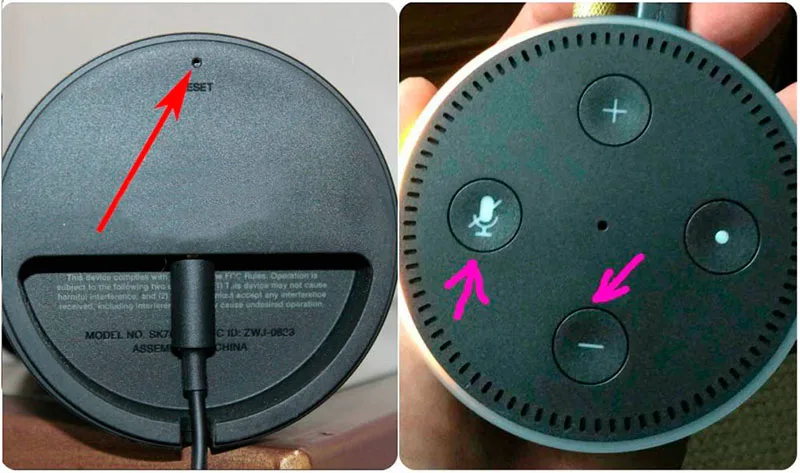
O Echo Dot é uma versão menor do dispositivo Amazon Echo. Também é muito simples redefinir este dispositivo.
- Echo Dot de primeira geração: Use um clipe de papel para pressionar e segurar o botão reset localizado na parte inferior do Echo Dot. Aguarde até que o anel de luz se apague. Em seguida, ele acenderá em laranja, depois em azul e depois em laranja novamente. Agora está configurado e pronto.
- Echo Dot de segunda geração: pressione e segure os botões Microphone off e Volume down ao mesmo tempo. Após cerca de 20 segundos, o anel luminoso ficará laranja e o Dot entrará no modo de configuração.
- Echo Dot de terceira geração: pressione e segure o botão Action. Aguarde 25 segundos, enquanto o anel de luz ficará laranja, depois azul e depois laranja novamente – ele retornou ao modo de configuração.
Como resetar um Echo Studio
O Echo Studio é outro dispositivo Echo semelhante aos seus irmãos e funciona da mesma maneira. Tal como acontece com os outros, resetar o dispositivo é uma tarefa fácil.
Pressione e segure os botões Microphone off e Volume down na parte superior do Echo Studio por 20 segundos. O anel de luz desligará e acenderá novamente. Quando ligado novamente, o Echo Studio é reiniciado.
Como resetar um Echo Input
Para redefinir um Echo Input, pressione e segure o botão Action por 25 segundos.
Como resetar um Echo Sub
Um Echo Sub conectado a um Echo Plus ou Echo Studio complementa a reprodução de música enfatizando frequências mais baixas.
Se um Echo Sub não responder, reinicie-o pressionando e segurando o botão Action do Echo Sub localizado logo acima da conexão de alimentação por 25 segundos.
Confira também: Os Melhores Echo Dot de 2024




